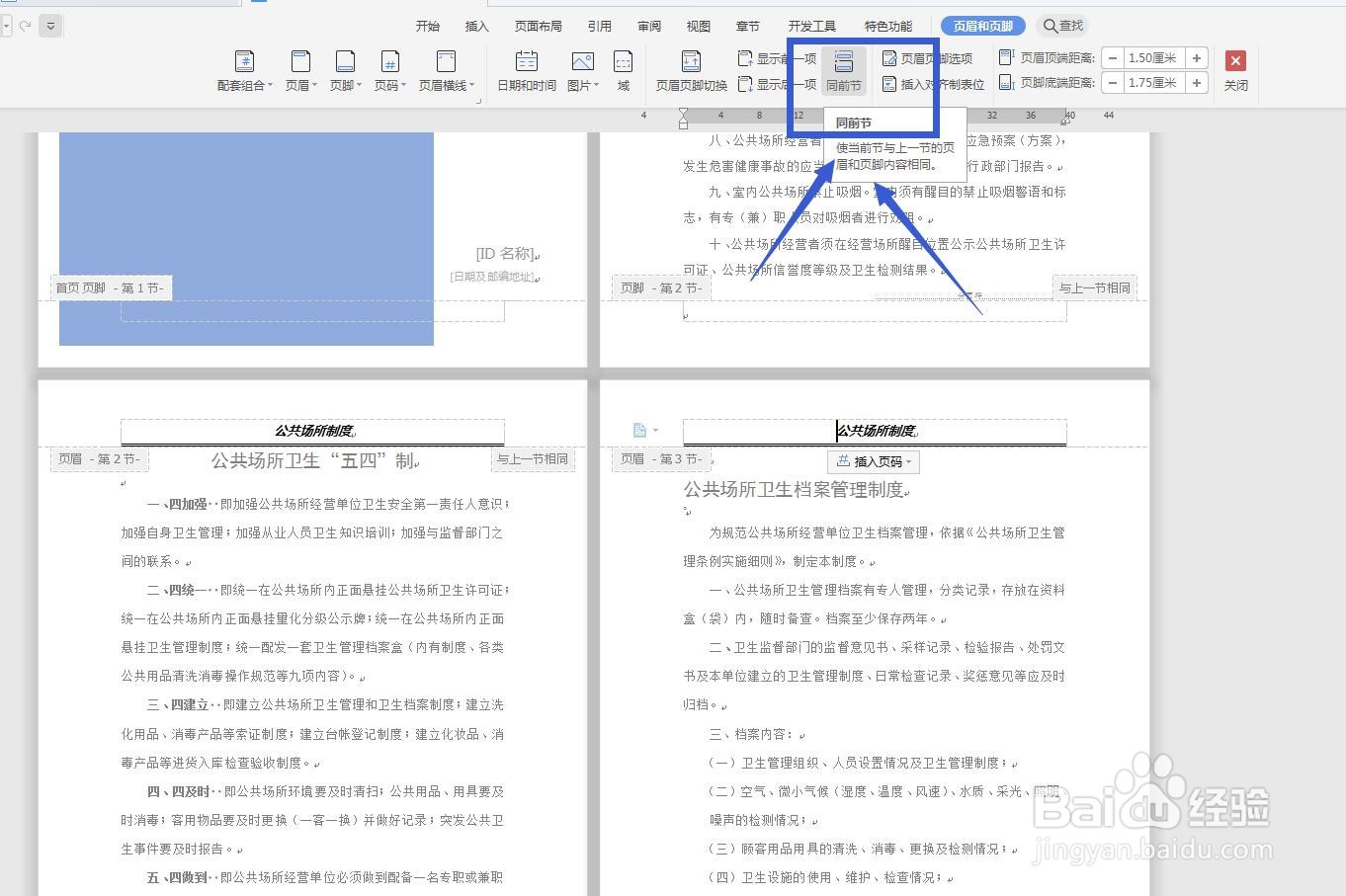1、打开软件,新建文件将WPS软件打开,选择文字部分,然后新建一个文件,我直接输入一些文字示范一下。

2、插入页眉双击版面上方快速进入编辑模式,输入内容设置字体格式,然后添加一个页眉横线。

3、将内容分页显示我们查看文档的内容,将每一个标题的内容都按新的一页显示出来。
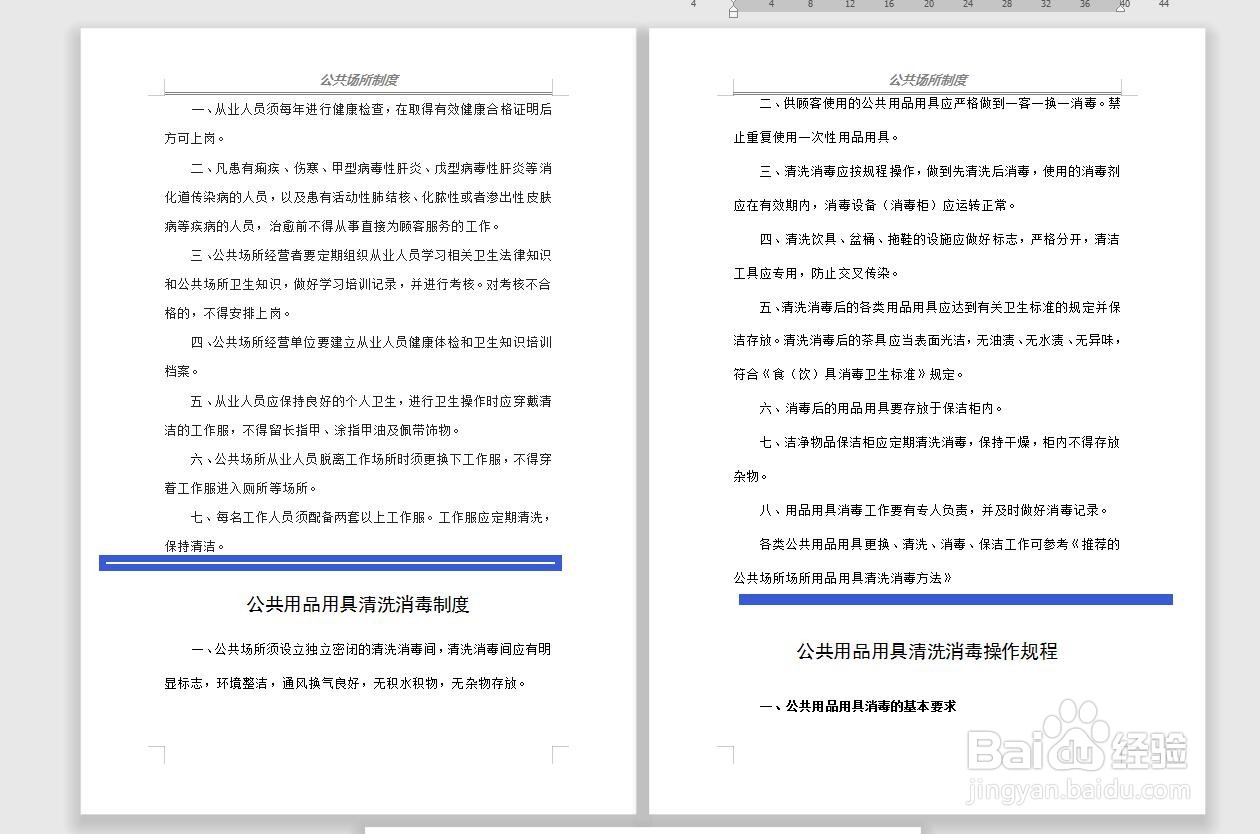
4、下一页分节符在标题的前面,点击一下,选择插入选项卡,在功能区左侧找到分页——下一页分节符,将内容全部设置。

5、连续分节符如果我们输入的内容,新的一个标题刚好在新的一页,我们就可以选择分页——连续分节符。
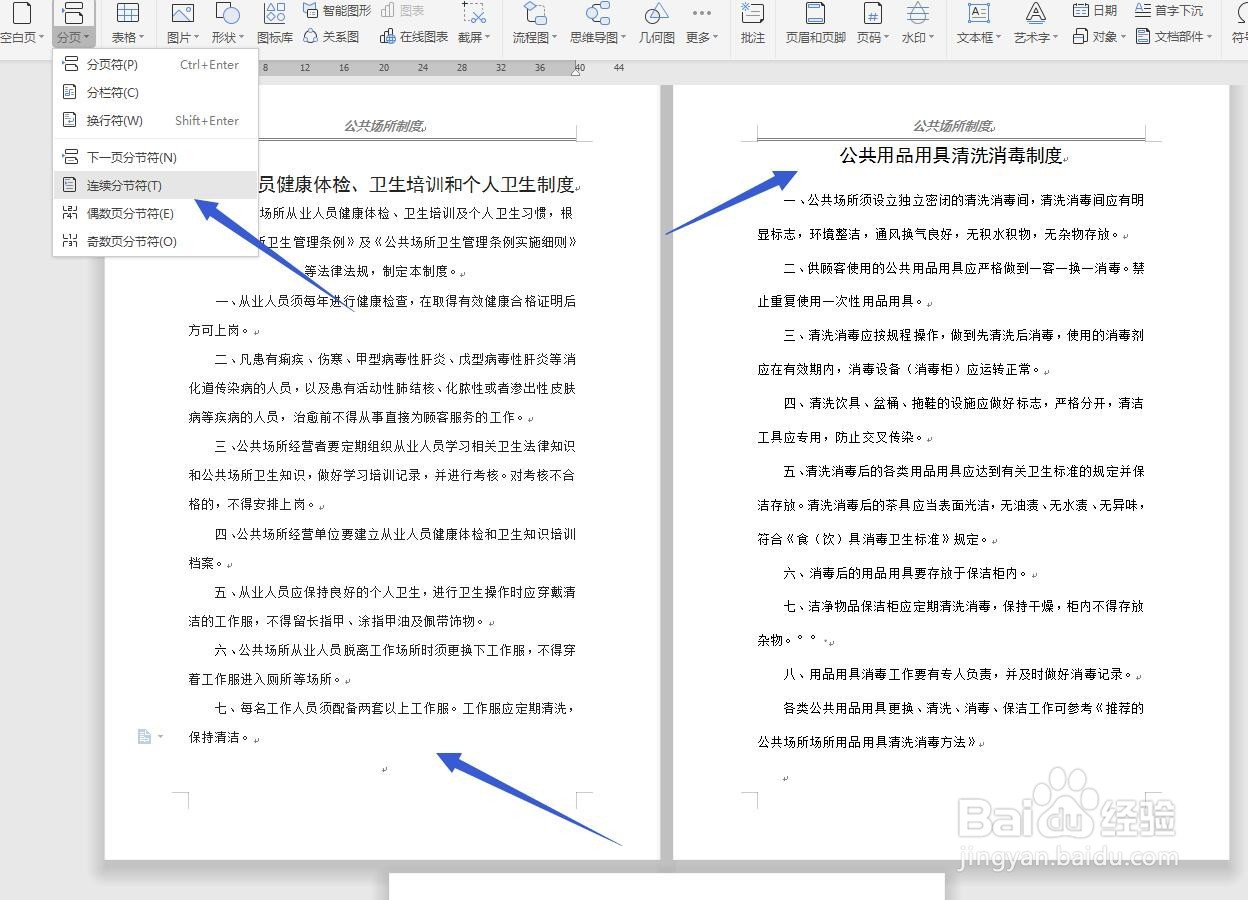
6、编辑页眉页脚双击页面上方页眉页脚的部分,进入编辑页面,在功能区可以打开页眉页脚的选项。
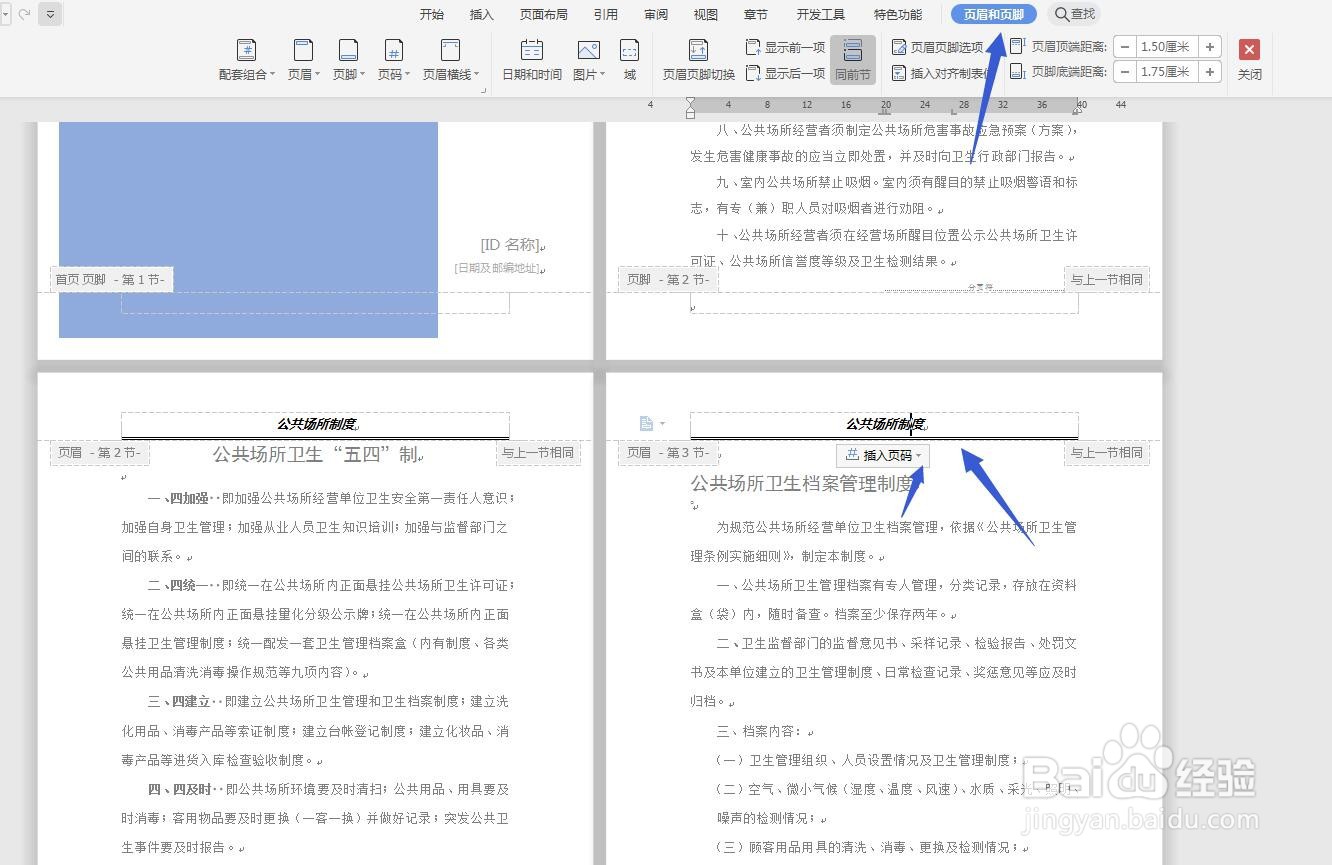
7、将同前节取消选择一个页眉,可以看到默认是同前一节,我们将同前节选项取消,然后输入新的内容,以此类推。